怎样可以让我们的照片看起来像专业的摄影师拍摄的写真?怎样让我们的照片变得时尚大气,怎样才能不用花钱就可以做出明星写真的效果?今天教大家CDR将自己的照片制作成时尚怀旧风过程,希望能对大家有所帮助!

工具/原料
Coredraw软件
照片
复古背景
方法/步骤
1、打开Coredraw软件,单击“文件>新建”,在弹出的对话框中选择"大小"为A4,"原色模式为"CMYK,“渲染分辨率”为300。(一般情况下新建文档默认值既为上述值,不用选择。)

2、单击“文件>导入”(或按快捷键”Ctrl+I“),将背景导入页面中。当鼠标变为”Г“时单击即可导入。
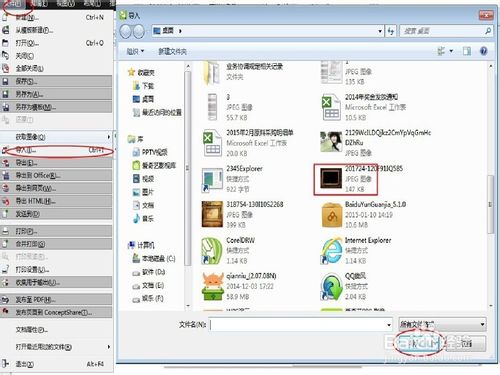

3、单击“文件>导入”(或按快捷键”Ctrl+I“),将照片导入页面中。

4、适当调正图片位置。将鼠标移动到图片边缘,当鼠标变为”↔“时即可调整图片大小,单击选中图片当鼠标变为圆形”↔“,即可旋转图片。


5、单击选中照片后,执行"位图>模式>双色”,在”双色调“类型下选择”双色调“。
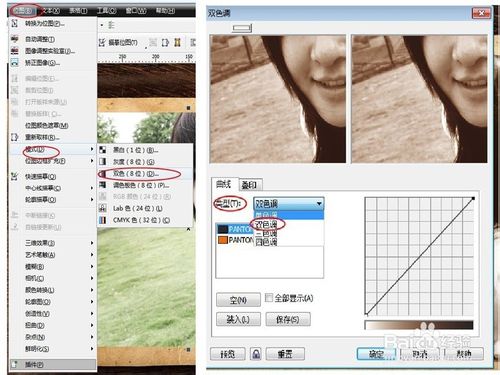
6、双击色块,在弹出的调色板中选择”橘色“,单击确定。返回双色调对话框后再单击确定。
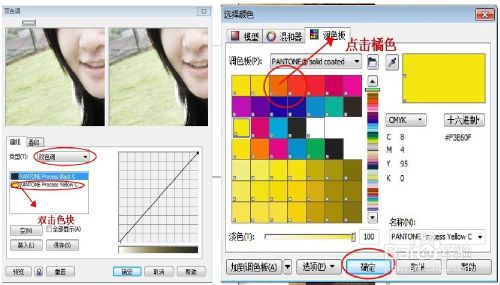
7、返回双色调对话框后再单击确定。最后一幅复古怀旧的照片就制作完成了。

以上就是CDR将自己的照片制作成时尚怀旧风教程,希望能对大家有所帮助!